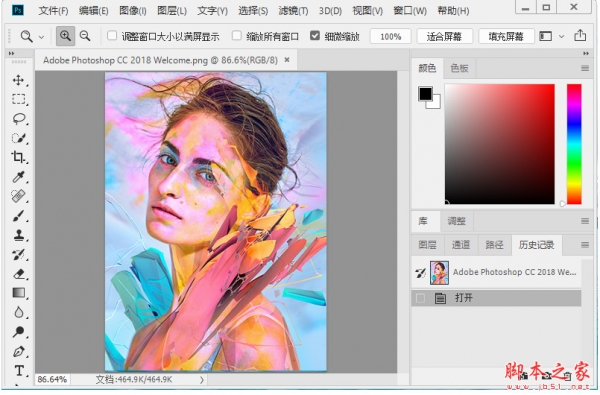PS怎么做颠球的动画效果? PS将动画帧图片做成动画GIF的技巧
脚本之家
PS-如何将动画帧图片做成动画GIF

在PS中选择文件中的打开

找到存放图片帧动画的位置,选中第一张图片,然后下面找到图像序列

将图像序列选中,然后点击右侧的打开命令

在提示帧速率选项栏中,默认选择30帧即可,然后确定

这样就会将帧图片载入到PS中,这时候选择导出中的存储命令,如图选项

选择导出格式为GIF格式导出,得到GIF动画。

以上就是PS将动画帧图片做成动画GIF的技巧,希望大家喜欢,请继续关注脚本之家。
相关推荐: